
קל ללמוד כיצד להפעיל את הרמקולים של המחשב שלך
לרוב המחשבים יש רמקולים מובנים המאפשרים לך להאזין למוזיקה האהובה עליך או להתריע כאשר משהו השתבש במערכת שלך. עם זאת, לפעמים הרמקולים של המחשב שלך יכבו, ותצטרך להפעיל אותם מחדש. ככל שיהיה לך פחות ניסיון עם מחשבים, יהיה לך קשה יותר להבין. סוג המחשב אינו משנה שכן יש להם הגדרות אוניברסליות, המאפשרות למשתמש להפעיל את הרמקולים של המחשב בקלות.
שלב 1

ראשית הפעל את המחשב.
הפעל את המחשב והמתן עד שיטען את כל התוכניות וההגדרות שלך. לאחר השלמת תהליך זה, שולחן העבודה שלך יהיה מולך על צג המחשב שלך.
סרטון היום
שלב 2

לחץ על כפתור התחל.
לחץ על כפתור "התחל" הממוקם בפינה השמאלית של מסך המחשב שלך. תראה שם תוכנית בשם 'לוח הבקרה'. לחץ על כפתור זה והמתן עד שהתוכנית תיטען בהצלחה.
שלב 3

לחץ על סמל הצליל והשמע.
מצא את התפריט "התקני קול ושמע" ולחץ פעמיים על הסמל הזה.
שלב 4
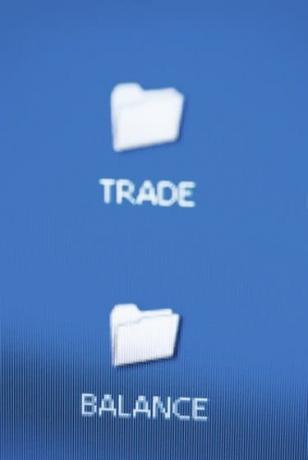
מצא את סעיף האיזון.
מצא את הקטע "איזון" תחת פונקציות הצליל השונות עבור המחשב שלך. תראה עוצמת קול, גל וסינת' וכן הפעלת CD, מיקרופון וצפצוף של מחשב. הזז כל מד לאיזון לאמצע הפס האנכי.
שלב 5

הזיזו את מד עוצמת הקול לרמה המועדפת עליכם.
העבר את מדי הווליום לעוצמת הקול המועדפת עליך. ישנם פסי עוצמת קול עבור כל אחת מפונקציות הסאונד השונות. תרצה להגביר את המדיד גם בבקרת עוצמת הקול וגם בעוצמת הצפצוף של המחשב. אלו הם שני התקני השמע העיקריים שישפיעו על הצליל שאתה שומע מהמחשב שלך.
דברים שתצטרכו
מַחשֵׁב
צג
עכבר
ספק כוח
עֵצָה
השינויים שתבצע בהגדרות האודיו שלך יתרחשו אוטומטית לאחר התאמת הפקדים הללו. בקרת ה-PC Beep תנחה אותך כאשר אתה צריך עדכון, או שיש לך בעיית אבטחה, אז ודא שהיא פועלת תמיד. אתה יכול להשתיק את הצליל על ידי לחיצה על התיבה שנמצאת בהגדרות בקרת הקול והשמע שלך.
אַזהָרָה
ודא שעוצמת הקול אינה חזקה מדי, אחרת אתה עלול לפוצץ את הרמקולים או לפגוע באוזניים. היזהר לא לשנות הגדרות אחרות בלוח הבקרה, אלא אם כן אתה מודע לתוצאה של שינויים אלה.


